Microsoft, Windows 11용 새로운 스티키 노트 앱 출시

수년간 동일한 방식을 유지해 오다가, 2024년 중반에 스티키 노트 업데이트가 적용되면서 판도가 바뀌었습니다.
Windows 사용자는 종종 프로그램의 여러 인스턴스를 실행해야 할 수 있습니다. 이러한 버전은 별도로 운영될 수 있으며, 필요한 경우 다른 계정으로 운영될 수도 있습니다. 동일한 애플리케이션의 다른 버전을 실행할 수 있는 방법은 여러 가지가 있습니다. 다음 가이드에서는 특정 유형의 프로그램에 어떤 방법이 더 적합한지 설명합니다.
목차
프로그램의 다른 인스턴스를 실행하는 가장 쉬운 방법은 열려 있는 동안 다시 시작하는 것입니다. 이 방법은 브라우저, Microsoft Office 애플리케이션, 페인트, 계산기, 워드패드, 명령 프롬프트 와 같은 Windows 유틸리티, 심지어 타사 소프트웨어에도 가장 적합합니다.
프로그램을 다시 시작하는 방법은 여러 가지가 있습니다. 시작 메뉴에서 프로그램을 검색하여 다시 클릭하면 해당 프로그램을 실행할 수 있습니다. 간단한 클릭이나 관리자 모드 를 통해 실행할 수 있습니다 . 브라우저 등의 프로그램이 작업 표시줄에 고정되어 있거나 바탕 화면 바로 가기로 저장된 경우, 원하는 횟수만큼 클릭하여 여러 인스턴스를 열 수 있습니다.
또한 Ctrl + N을 사용하거나 눌러서 Microsoft Word 문서와 같은 프로그램을 다시 시작할 수 있습니다.
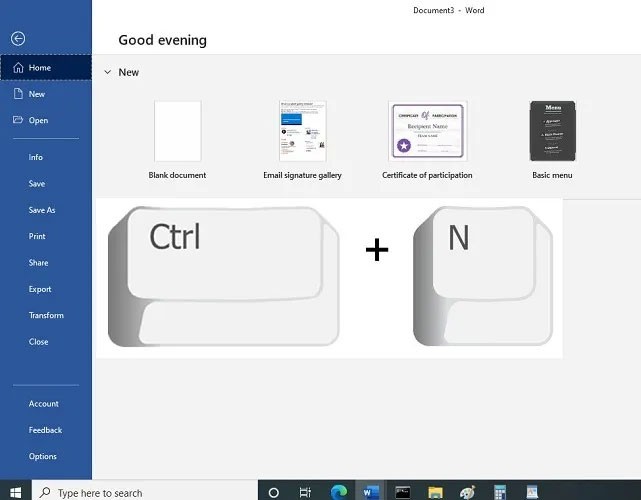
Shift + 클릭 키 조합을 사용하여 작업 표시줄 창에서 여러 프로그램 인스턴스를 다시 시작할 수도 있습니다.
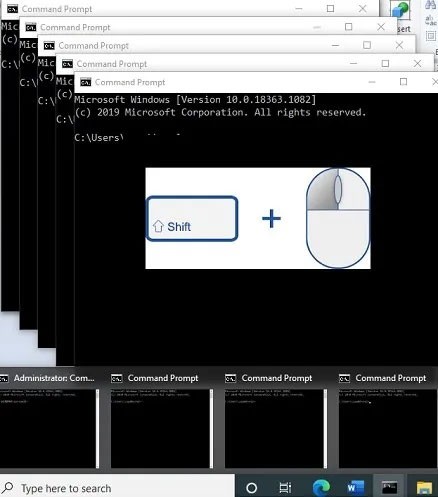
Windows 프로그램을 실행하는 또 다른 방법은 Win + R을 눌러 실행할 수 있는 실행 상자 창을 사용하는 것입니다 . 먼저, 프로그램의 .exe 파일의 위치를 추적하여 전체 경로를 복사합니다.
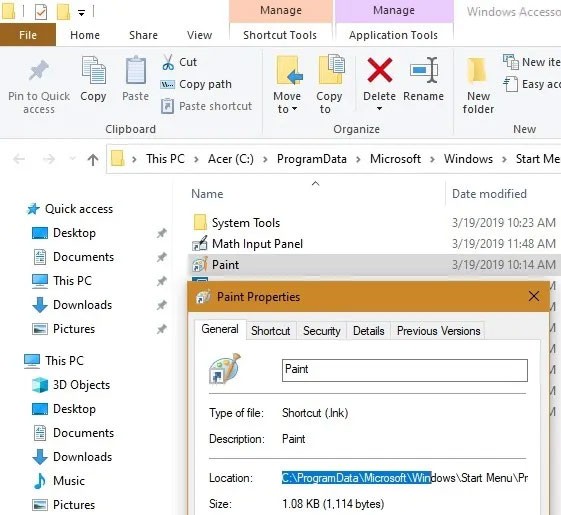
그런 다음, 실행 상자 에 다음을 입력하여 새 인스턴스를 엽니다.
"Program Path" /secondary프로그램 인스턴스를 다시 시작하는 가장 빠른 방법 중 하나는 작업 표시줄에서 해당 위치에 해당하는 번호를 식별하는 것입니다. 여기에 그림으로 표시된 대로 페인트 파일의 숫자를 왼쪽에서 오른쪽으로 결정해야 합니다.
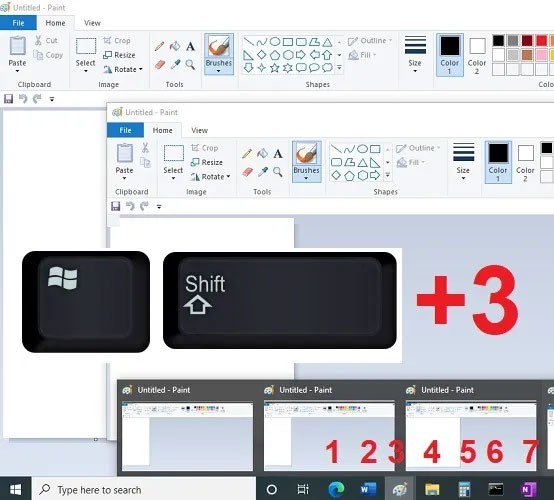
새 인스턴스를 열려면 다음 키보드 단축키를 사용하세요: Win + Shift + 작업 표시줄의 프로그램 번호 .
위의 방법을 사용하면 Microsoft Store에서 프로그램을 다시 시작하는 것이 어렵습니다. 여기에는 Skype, 데스크톱용 WhatsApp, Zoom 등의 애플리케이션이 포함됩니다. 가능한 경우, 프로그램의 웹 브라우저 버전을 사용하여 여러 인스턴스를 실행할 수 있습니다. Skype의 경우 web.skype.com 에서 새로운 버전에 쉽게 접속할 수 있습니다 . 데스크톱과 브라우저에서 서로 다른 Skype 계정이나 동일한 계정을 사용할 수 있습니다.
더 나은 결과를 얻는 한 가지 방법은 브라우저의 "시크릿 모드 "를 사용하는 것입니다. 아래에 표시된 Skype와 같이 웹에서 쉽게 접근할 수 있는 프로그램의 인스턴스를 세 개 이상 실행할 수 있습니다.
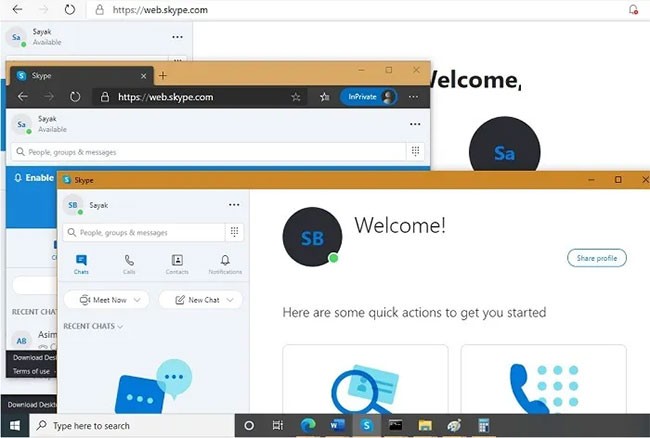
관리자가 아닌 다른 Windows 사용자로 프로그램을 다시 시작할 수 있습니다. 시작 메뉴에서 설정 > 계정 > 가족 및 기타 사용자 로 이동합니다 . 여기서는 이 PC에 있는 가족 구성원이나 다른 사람을 추가할 수 있습니다.
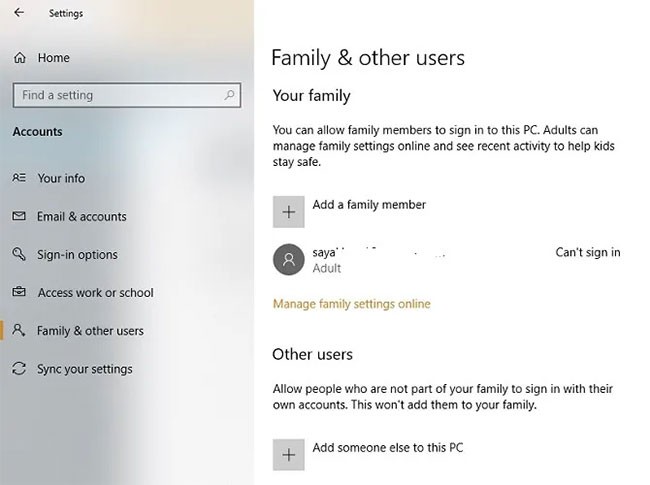
두 번째 옵션을 선택하는 경우 Outlook ID를 사용하거나 "해당 사용자의 로그인 정보가 없습니다"라고 말할 수 있습니다. 이제 Microsoft 계정이 없는 사용자를 추가하여 계속 진행하세요. 혹은 새로운 Microsoft 계정을 만들 수도 있습니다.
이 새로운 로컬 계정에 대한 사용자 이름과 비밀번호를 제공합니다. 보안 질문에 답하고 저장합니다. 여기에 표시된 대로 로컬 계정이 생성되었습니다. 이 창에서 쉽게 제거할 수 있습니다.
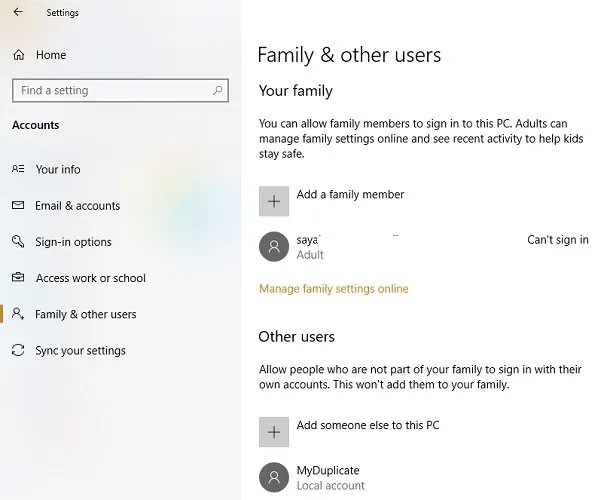
바탕 화면에 있는 프로그램으로 가서 Shift 키를 누른 채 마우스 오른쪽 버튼을 클릭하고 "다른 사용자로 실행" 을 선택합니다 .
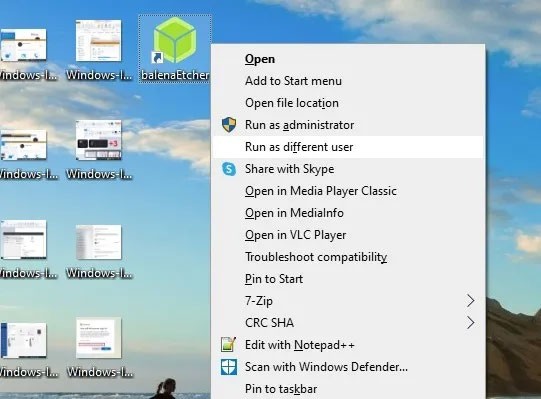
이 로컬 계정을 만드는 데 사용된 자격 증명을 입력하세요. 이렇게 하면 관리자 권한으로 다른 인스턴스와 별도로 프로그램을 실행할 수 있습니다.
샌드박스 소프트웨어는 시스템에 애플리케이션의 사본을 만드는 데 완벽하게 작동합니다 . Windows에는 이러한 목적으로 사용할 수 있는 기본 샌드박스가 있지만 Sandboxie를 사용하는 것이 훨씬 더 쉽습니다. 이 기능을 사용하면 나머지 컴퓨터와 분리된 특별한 창에서 모든 프로그램을 실행할 수 있습니다.
이는 통제된 환경에서 잠재적으로 안전하지 않은 다운로드를 테스트하는 좋은 방법이지만, 여러 버전의 애플리케이션을 실행할 수도 있습니다.
먼저 Sandboxie Plus (원래 개발이 완료된 이후 최신 버전)를 다운로드하고 설치 과정을 실행하세요. 설치 중에 이 옵션을 활성화한 경우, 완료되면 파일 탐색기에서 프로그램을 마우스 오른쪽 버튼으로 클릭했을 때 샌드박스 실행 항목이 표시됩니다 .
이전과 마찬가지로, 파일 탐색기에서 앱을 표시하려면 시작 메뉴에서 앱 항목을 마우스 오른쪽 버튼으로 클릭하고 파일 위치 열기를 선택한 다음, 해당 위치에서 앱을 마우스 오른쪽 버튼으로 클릭하고 샌드박스 실행을 선택해야 할 것입니다 .
샌드박스 프로그램은 다른 프로그램과 마찬가지로 작업 표시줄에 표시되지만, 창 테두리 위에 마우스를 올려놓으면 노란색 테두리가 나타납니다. 샌드박스에서 만든 모든 내용은 샌드박스를 닫으면 삭제되므로 복제된 앱의 중요한 파일을 컴퓨터에 저장하여 손실되지 않도록 하세요.
기본 샌드박스 외에도 여러 개의 샌드박스를 만들어서 여러 버전의 프로그램을 실행할 수 있습니다. 그리고 그것은 단지 여러분의 컴퓨터에 이미 설치된 소프트웨어를 실행하는 것에 국한되지 않습니다. 샌드박스 내부에 소프트웨어를 설치하면 새로운 상태에서 실행할 수 있습니다.
Sandboxie는 다양한 용도로 사용할 수 있는 강력한 유틸리티이지만, 잘 사용하는 방법을 배우려면 약간의 연습이 필요합니다. 자세한 내용을 알아보려면 Sandboxie의 도움말 페이지를 확인하세요.
https://sandboxie-plus.com/sandboxie/helptopics/일부 애플리케이션은 여러 사용자가 동일한 장치에 액세스하는 것을 방지하도록 설계되어 있으며, 특히 라이선스가 제한된 프리미엄 소프트웨어가 그렇습니다. 위의 방법으로도 문제가 해결되지 않으면 가상 머신을 설정 하고 내부에서 애플리케이션을 실행할 수도 있습니다. 다음은 사용해볼 만한 Windows용 최고의 가상화 소프트웨어 중 일부입니다 .
또한 참조하세요:
수년간 동일한 방식을 유지해 오다가, 2024년 중반에 스티키 노트 업데이트가 적용되면서 판도가 바뀌었습니다.
경로는 Windows 11에서 파일이나 폴더의 위치입니다. 모든 경로에는 특정 위치로 이동하기 위해 열어야 하는 폴더가 포함되어 있습니다.
최근 들어 마이크로소프트가 인공지능 분야에서 애플의 '경로를 따를 것'이라는 단서가 점차 드러나고 있다.
Windows 사진 뷰어는 Windows XP와 함께 처음 출시되었으며 곧 Windows에서 가장 자주 사용되는 도구 중 하나가 되었습니다.
세계에서 가장 인기 있는 VPN 서비스 중 하나인 ExpressVPN이 ARM 기반 프로세서를 사용하는 Windows PC용 앱 버전을 공식 출시했습니다.
이번 주에 마이크로소프트가 창립 50주년을 기념한다는 걸 알고 계셨나요?
Microsoft에서 새로운 Fluid Textures 데스크톱 배경화면 컬렉션을 출시했습니다.
5명의 Windows 사용자에게 Vista의 디지털 권리 관리(DRM)가 무엇인지 설명해 달라고 하면 아마도 5가지 서로 다른 답변을 듣게 될 것입니다. 하지만 한 가지 요점이 있습니다
Windows 11은 올해 두 가지 주목할 만한 주요 업데이트를 받을 것으로 예상됩니다.
Microsoft는 Word 사용자를 위한 매우 유용한 새로운 기능을 공식적으로 발표했으며, AI의 도움으로 긴 문서를 보다 쉽게 처리할 수 있게 되었습니다.
아래 기사에서 WebTech360과 함께 컴퓨터의 CPU 온도를 확인하는 방법을 알아보세요!
Microsoft는 최근 Microsoft 365 구독 가격을 인상하면서 서비스에 더 많은 AI 경험을 추가함으로써 가격 인상을 정당화했습니다.
Microsoft는 10월 22일에 열린 Qualcomm Snapdragon Summit에서 음악가, 음악 프로듀서 및 기타 오디오 전문가의 전반적인 경험을 개선할 Windows PC에 적용되는 일련의 개선 사항을 발표했습니다.
오랜 기간 "목적 없이 살아온" Windows Mail, Calendar 및 People 응용 프로그램은 점차 수명 주기의 끝에 다다르고 있습니다. Microsoft는 최근 공식 문서를 업데이트하여 위에 언급된 앱이 2024년 12월 31일에 완전히 지원 중단된다는 사실을 명확히 밝혔습니다.
VPN이란 무엇이며, VPN의 장단점은 무엇일까요? WebTech360과 함께 VPN의 정의와 이 모델 및 시스템을 업무에 적용하는 방법에 대해 알아보겠습니다.
Windows 보안은 기본적인 바이러스 차단 이상의 기능을 제공합니다. 피싱, 랜섬웨어 차단, 악성 앱 실행 방지 등 다양한 기능을 제공합니다. 하지만 이러한 기능은 여러 겹의 메뉴 뒤에 숨겨져 있어 쉽게 찾을 수 없습니다.
한번 배우고 직접 시도해보면 암호화가 매우 사용하기 쉽고 일상생활에 매우 실용적이라는 걸 알게 될 겁니다.
다음 글에서는 지원 도구인 Recuva Portable을 사용하여 Windows 7에서 삭제된 데이터를 복구하는 기본 방법을 소개합니다. Recuva Portable을 사용하면 편리한 USB에 저장하여 필요할 때마다 사용할 수 있습니다. 이 도구는 작고 간단하며 사용하기 쉬우며 다음과 같은 기능을 제공합니다.
CCleaner는 단 몇 분 만에 중복 파일을 스캔한 후, 어떤 파일을 삭제해도 안전한지 결정할 수 있도록 해줍니다.
Windows 11에서 다운로드 폴더를 C 드라이브에서 다른 드라이브로 이동하면 C 드라이브의 용량을 줄이는 데 도움이 되고 컴퓨터가 더 원활하게 실행되는 데 도움이 됩니다.
이는 Microsoft의 일정이 아닌 사용자의 일정에 따라 업데이트가 이루어지도록 시스템을 강화하고 조정하는 방법입니다.
Windows 파일 탐색기는 파일 보기 방식을 변경할 수 있는 다양한 옵션을 제공합니다. 시스템 보안에 매우 중요한 옵션 중 하나가 기본적으로 비활성화되어 있다는 사실을 모르실 수도 있습니다.
적절한 도구를 사용하면 시스템을 검사하여 시스템에 숨어 있는 스파이웨어, 애드웨어 및 기타 악성 프로그램을 제거할 수 있습니다.
아래는 새 컴퓨터를 설치할 때 권장하는 소프트웨어 목록입니다. 이를 통해 컴퓨터에 가장 필요하고 가장 좋은 애플리케이션을 선택할 수 있습니다!
플래시 드라이브에 전체 운영 체제를 저장하는 것은 특히 노트북이 없는 경우 매우 유용할 수 있습니다. 하지만 이 기능이 Linux 배포판에만 국한된다고 생각하지 마세요. 이제 Windows 설치를 복제해 볼 때입니다.
이러한 서비스 중 몇 가지를 끄면 일상 사용에 영향을 주지 않고도 배터리 수명을 상당히 절약할 수 있습니다.
Ctrl + Z는 Windows에서 매우 자주 사용되는 키 조합입니다. Ctrl + Z를 사용하면 Windows의 모든 영역에서 작업을 실행 취소할 수 있습니다.
단축 URL은 긴 링크를 정리하는 데 편리하지만, 실제 목적지를 숨기는 단점이 있습니다. 악성코드나 피싱을 피하고 싶다면 무작정 링크를 클릭하는 것은 현명한 선택이 아닙니다.
오랜 기다림 끝에 Windows 11의 첫 번째 주요 업데이트가 공식적으로 출시되었습니다.
























